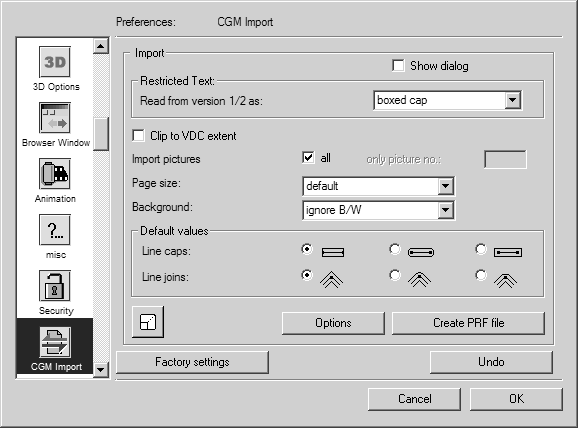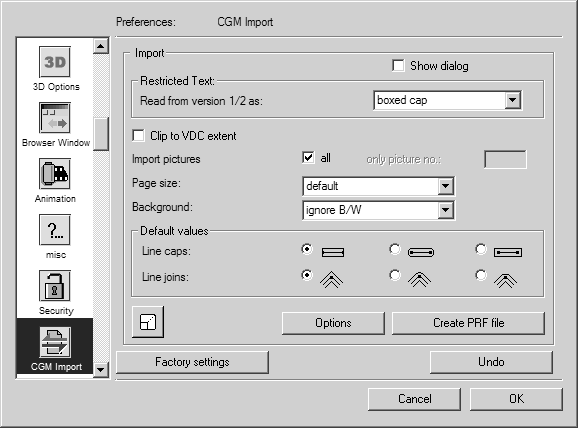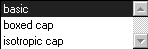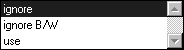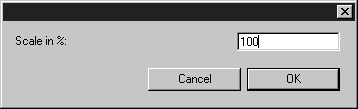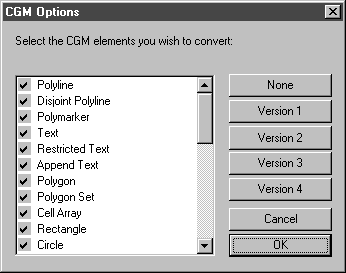Préférences pour l'importation
Sélectionnez > , puis cliquez sur le symbole Importation CGM. Le panneau des préférences pour l'importation apparaît :
Vous pouvez définir les préférences suivantes pour l'importation :
Texte restreint
La taille de caractère des éléments de texte change fréquemment lors du chargement de fichiers de la version 1 de CGM. Cela est dû au fait que la version 1 ne permet pas de définir la taille des éléments de texte de façon précise. En fonction du type de police de caractères utilisé, la taille de caractère peut ainsi être modifiée au cours de l'importation.
Par ailleurs, de nombreux fichiers CGM comportent des éléments de texte qui n'ont pas été enregistrés correctement. Ce réglage permet de définir comment les éléments de texte simples des versions 1 et 2 doivent être lus. En règle générale, c'est le réglage boxed-cap qui est utilisé. Ne modifiez ce réglage que si le résultat obtenu n'est pas satisfaisant. Pour tout complément d'information relatif aux différentes versions des éléments de texte, veuillez vous reporter à la norme CGM.
Ajuster à VDC Extent
VDC Extent est un cadre défini pour le dessin. Lorsque vous sélectionnez cette option, le cadre est employé comme masque. Tous les éléments se trouvant à l'extérieur de ce cadre sont masqués à l'importation.
Importer images
Cette option permet de spécifier si toutes les images du fichier CGM doivent être importées ou non. Toutes les images sont importées lorsque la case est cochée. Ne cochez pas la case si seule une image particulière doit être importée. Vous pouvez alors définir l'image à importer dans le champ de saisie uniquement image n°, situé en regard de la case à cocher.
Uniquement image n°
Entrez ici le numéro de l'image à importer.
Format de page
Dans le menu contextuel, définissez la taille que devra présenter la feuille de dessin après l'importation. Si l'option par défaut est sélectionnée, le dessin est placé sur la feuille de dessin Arbortext IsoDraw actuellement définie après l'importation. Il est également possible de définir VDC Extent, à savoir le cadre de dessin du fichier importé, comme format de page.
Arrière-plan
Dans Arbortext IsoDraw, si utiliser est sélectionné, un rectangle de la taille de VDC Extent est créé lors de l'importation et rempli avec la couleur d'arrière-plan spécifiée. Pour éviter la multiplication de rectangles inutiles, il est possible d'ignorer ces rectangles portant la couleur d'arrière-plan. Si vous définissez Ignorer N/B, les rectangles présentant l'arrière-plan noir ou blanc le plus fréquent sont ignorés. Si une autre couleur a été définie pour l'arrière-plan, elle sera prise en compte. Ce n'est qu'en sélectionnant ignorer que vous empêcherez l'apparition de rectangles, quelle que soit la couleur d'arrière-plan.
Valeurs par défaut
En règle générale, un fichier CGM contient des indications sur la manière dont doivent être réalisées les extrémités et les jonctions de lignes. Dans le cas contraire, les valeurs choisies ici sont appliquées. Pour savoir comment les options définies influent sur la représentation, reportez-vous à la section Attributs, fenêtre Plumes dans le Manuel de référence.
Echelle
La partie inférieure gauche de la boîte de dialogue contient le bouton Mise à l'échelle, déjà présenté pour la commande d'exportation. Si vous cliquez sur ce bouton, la boîte de dialogue Mise à l'échelle s'ouvre. Vous pouvez y spécifier si le dessin importé doit être agrandi ou réduit.
Cliquez sur OK pour confirmer votre saisie ou sur Annuler pour abandonner l'opération.
Options
Un clic sur Options ouvre la boîte de dialogue suivante :
Cette liste énumère les principaux types d'élément CGM pouvant être convertis par Arbortext IsoDraw. Une coche en début de ligne signifie que le type d'élément en question sera importé. Si la coche n'apparaît pas, tous les éléments de ce type sont ignorés lors de l'importation du fichier.
Cliquez sur un type pour inverser la sélection. Les boutons de droite sont prévus pour faciliter la sélection.
| De nombreux éléments CGM peuvent avoir un impact sur l'ensemble du fichier ou sur les éléments suivants. Ne désactivez donc un élément que si vous maîtrisez le format CGM ou si vous avez des problèmes avec un fichier particulier. |
Cliquez sur OK pour confirmer votre saisie. Si vous cliquez sur Annuler, tous les éléments sont importés.
Créer fichiers PRF
Si vous cliquez sur ce bouton, un fichier texte est créé pour permettre l'adaptation des polices lors de la lecture et de l'écriture des fichiers CGM. En outre, on définira ici quelques options rarement utilisées.
Avec les fichiers PRF, vous pouvez définir au préalable les critères que vous imposez au processus de conversion. Les aspects importants incluent notamment un mappage et/ou une substitution des polices optimaux ainsi que la définition de différentes options graphiques.